Que es vi Editor
Vi o Visual Editor es el editor de texto predeterminado que viene con la mayoría de los sistemas Linux. Es un editor de texto basado en terminal que los usuarios deben aprender, esencialmente cuando no hay disponibles editores de texto más fáciles de usar en el sistema. Algunas otras razones para usar Vi incluyen:
- Vi está disponible en casi todos los sistemas operativos.
- Una gama inteligente de atajos que forman parte de pulsaciones de teclas breves.
- Puedes usar Vi como un excelente editor html.
- Los comandos Vi son tan ricos que apenas necesitas quitar las manos del teclado.
- El editor Vi crea archivos de tamaño pequeño, lo que reduce su almacenamiento.
- Es gratis.
En este tutorial, aprenderemos cómo iniciar y usar el editor Vi y trabajar con archivos de texto.
Inicio de Vi Editor
Vi Editor para Linux es un editor de texto basado en Terminal, por lo que primero deberá abrir la ventana Terminal. Una vez que haya abierto la Terminal de Linux, puede:
- Crear un archivo
- Trabajar en un archivo ya existente
Crear un archivo con Vi
Para crear un archivo en Vi, use el siguiente comando:
vi nombre de archivo
Ejemplo: archivo de texto vi.TXT
Para crear un archivo en una ubicación específica, use el siguiente comando:
vi / ruta / a / nombre de archivo
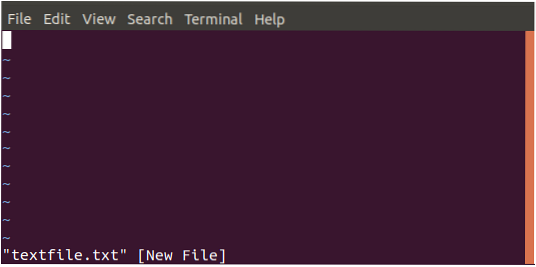
Abrir un archivo ya existente
Para abrir un archivo ya existente, use el siguiente comando:
vi / ruta / a / nombre de archivo
Nota: Se creará un nombre de archivo con el nombre especificado si aún no existe en el sistema
Los modos Vi
Antes de comenzar a trabajar con archivos, es importante saber que Vi Editor se ejecuta en dos modos; el modo de comando y el modo de inserción. En el modo de comando, básicamente puede moverse por el texto, buscar palabras en un archivo y guardar un archivo, etc. Puede ejecutar varios comandos pero no puede insertar nada en su texto; para eso, debes estar en el modo Insertar. Recuerde que en el modo Comando, sus teclas escritas actuarán solo como comandos; sin embargo, en el modo de inserción, podrá escribir y editar el texto.
Cambiar entre modos
Cuando crea o abre un archivo por primera vez en Vi, está en modo de comando. Aunque parece que puede escribir aquí, no puede. Para escribir cualquier cosa, debe cambiar al modo Insertar presionando el I clave. Para volver al modo de comando, simplemente debe presionar el Esc clave.
Nota: Es importante tener en cuenta que el editor Vi distingue entre mayúsculas y minúsculas. Por lo tanto, si sus teclas no dan los resultados deseados, asegúrese de no presionar accidentalmente la tecla Bloq Mayús.
Modo de comando
Vi generalmente se inicia en modo Comando. Puede realizar operaciones administrativas en sus archivos, como guardar un archivo, ejecutar comandos en su archivo, mover el cursor por el archivo, cortar / tirar y pegar líneas y palabras en un archivo. El modo de comando también le permite buscar y reemplazar texto en un archivo.
Mover el cursor por un archivo:
Por lo general, puede mover el cursor por el texto de sus archivos con las teclas de flecha arriba, abajo, izquierda y derecha de su teclado. En caso de que esté utilizando un terminal remoto y las teclas de flecha no se comporten de la manera deseada, puede utilizar las siguientes teclas como sustitutos:
Mover a la izquierda: h
Mover a la derecha: l
Subir: k
Bajar: j
Modo de inserción
Para ingresar texto en su archivo, debe estar en el modo de inserción. Todo lo que escriba en este modo se considerará texto y se agregará a su archivo.
Trabajar con archivos vi
Insertar texto
Después de crear un nuevo archivo o abrir un archivo ya existente, puede escribir texto en él cambiando primero al modo de inserción presionando el botón I clave. Notará que el comando vi en sí mismo generalmente no aparece en la pantalla. Puede escribir algunas líneas y presionar Puede seleccionar un texto para copiar, cortar y pegar solo en el modo de comando. Para seleccionar texto, coloque el cursor en el lado izquierdo o derecho del texto que desea seleccionar y presione el v clave. Luego puede mover el cursor para seleccionar el texto. Una vez que haya seleccionado el texto, como se describe arriba, puede presionar y para copiar el texto y X cortar el texto. Para pegar el texto, coloque el cursor en la ubicación deseada y presione el pag tecla para pegar el texto copiado o cortado. Recuerde que debe estar en modo comando para realizar estas operaciones. Para eliminar un carácter de su archivo, mueva el cursor hasta que esté en la letra incorrecta y luego escriba X clave. Para eliminar más caracteres, digamos tres, escriba 3 veces. En el modo de comando, escriba : wq y presione enter para escribir el archivo en el disco y salir de vi. El comando : w solo escribirá el archivo en el disco y : q saldrá de vi sin guardar el archivo. También puede dividir este comando, por ejemplo, escriba : w y presione enter para escribir el archivo en el disco sin salir o escribir : q para salir de vi sin guardar el archivo. Cuando haya realizado cambios en su archivo y salga sin guardar los cambios, vi le dará una advertencia. Puede ignorar la advertencia usando el comando : q! Y presione enter. Utilizará los siguientes comandos de control Vi para trabajar con archivos en el editor Vi: Así que este tutorial fue todo sobre el editor Vi. Espero que hayas aprendido a crear un nuevo archivo o abrir uno existente. También ha aprendido a insertar, eliminar o eliminar las palabras de un archivo de texto.
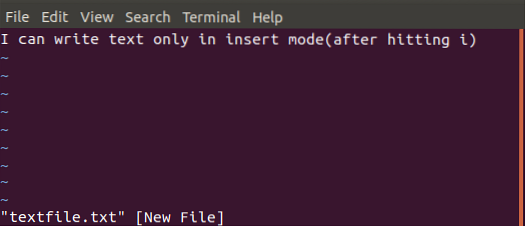
Seleccionar texto
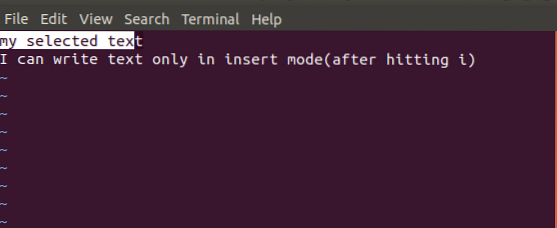
Copiar texto
Eliminando texto
Guardar y salir de un archivo
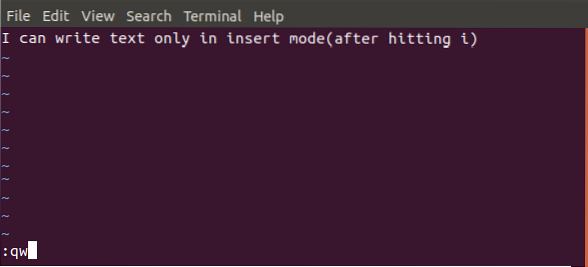
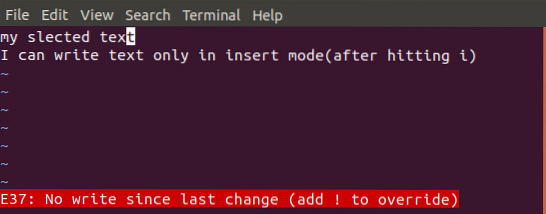
Comandos vi comunes
Mando Descripción Editar un archivo I Utilice este comando para insertar texto antes de la ubicación actual del cursor I Utilice este comando para insertar texto al principio de la línea a Utilice este comando para insertar texto después de la ubicación actual del cursor o Utilice este comando para crear una nueva línea de texto debajo de la ubicación actual del cursor Eliminando personajes X Use este comando para eliminar el personaje debajo de la ubicación actual X Utilice este comando para eliminar el carácter antes de la ubicación actual dw Utilice este comando para eliminar de la ubicación actual a la siguiente palabra D Utilice este comando para eliminar desde la ubicación actual hasta el final de la línea dd Utilice este comando para eliminar toda la línea Copiar y pegar aa Utilice este comando para copiar la línea actual pag Utilice este comando para pegar el texto copiado después del cursor PAG Utilice este comando para pegar el texto tirado (cortado) antes del cursor Cambiar texto cc Utilice este comando para eliminar el contenido de la línea s Utilice este comando para reemplazar el carácter con el carácter que escribe r Utilice este comando para reemplazar el carácter debajo del cursor y regresar al modo de comando Conclusión
 Phenquestions
Phenquestions



